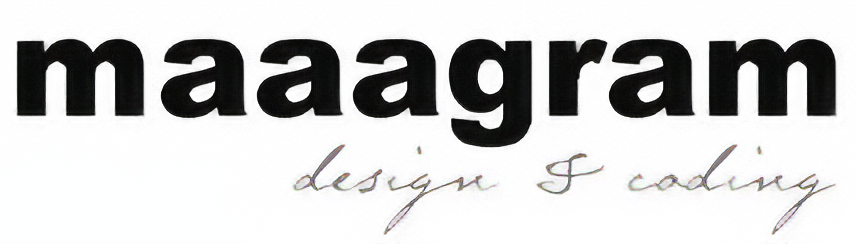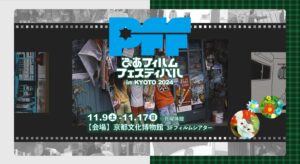2020年の6月からさくらインターネットでドメインを取得し、レンタルサーバーも使っていたのですが、この度、エックスサーバーにドメイン移管・サーバー変更しました。
今回は後編の【サーバー移転】編です。
前編・【ドメイン移管】編は、さくらインターネットのドメインからXserverドメインへドメイン移管したお話です。ドメイン移管の手順を書いています。以下のリンクよりお読みくださいね。

以下に「SSL化したサイトをダウンタイムなしに移行した方法」をメモしておきます。間違いやすいポイントには【要注意】マークを入れていますので、その項目は慎重に!
エックスサーバー公式さんのガイドが分かりやすかったものの、一連の流れで手順が示されている方がわかりやすいかとまとめてみました。何かと手続き&作業が面倒で億劫になりがちなサーバー変更ですが、この記事が参考になれば幸いです。
サイト引っ越しの手順
WordPressのプラグイン「All-in-one WP migration」でサイトのバックアップを取ります。(*必ず事前にバックアップを取ってください)
「All-in-one WP migration」の「エクスポート」内の「ファイル」を選択してデータをエクスポート。そして、ダウンロードボタンを押してファイルをダウンロードします。
「All-in-one WP migration」の詳しい使い方については以下のリンクをお読みください。

エックスサーバーでは、無料独自SSL設定の追加時に、外部サーバーを使用したSSL証明書の発行が可能です。
これにより、他社サーバーでSSL(URLが「https://~」)設定されたサイトを移転する際にも、ダウンタイム(サーバーの切り替えに伴いSSLが無効になる時間)なしでSSL化したまま移転できます!
無料独自SSLの設定およびサーバーデータの移行作業が完了するまでは、移行するドメイン名のネームサーバーを変更しないようにご注意ください。 SSL設定やサーバーデータの移行作業が完了する前にネームサーバーを変更すると、一時的にサイトが見られなくなる可能性があります!
移転先サイト(Xserver)のサーバーパネルにログインし、SSL設定をクリックします。
↓
設定するドメインまたはサブドメインを選択し、「変更」をクリックします。
↓
「他社サーバーでのWeb認証」を選択します。
↓
表示されたトークンファイル項目の「ダウンロード」ボタンをクリックして「wwwあり」「wwwなし」の2つのトークンファイルをダウンロードします。
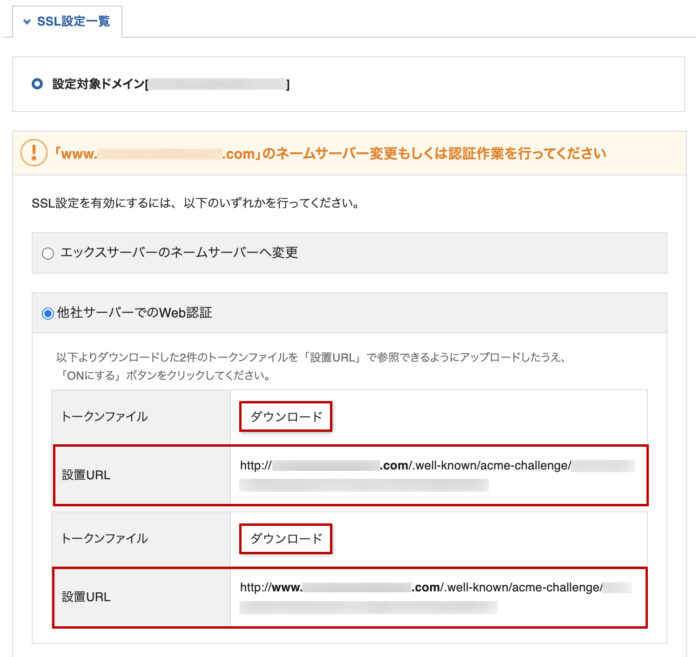
移行元ネームサーバー(さくら)に上記でダウンロードした2つのトークンファイルを設置します。「設置URL」に記述されているURLで参照できるように設置してください。
【要注意】以下の作業は、移行元(さくら)のコントロールパネルで行います
「ファイルマネージャー」から「設置URL」に記述されているURLで参照できるように、ダウンロードした2つのトークンファイルを設置します。
「.well known」というフォルダを作成し、その中に「acme-challenge」というフォルダを作成します。そして、その中に先ほどダウンロードした2つのトークンファイルを設置するということです。「xxx.com/.well-known/acme-challenge/トークンファイル/」というURLになります。この設置場所さえ間違えなければ作業はスムーズに進むはず。
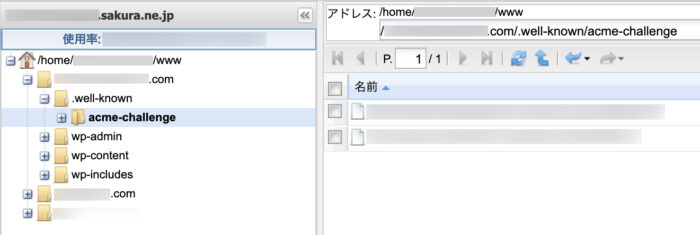
SSL設定を「ONにする」をクリックします。
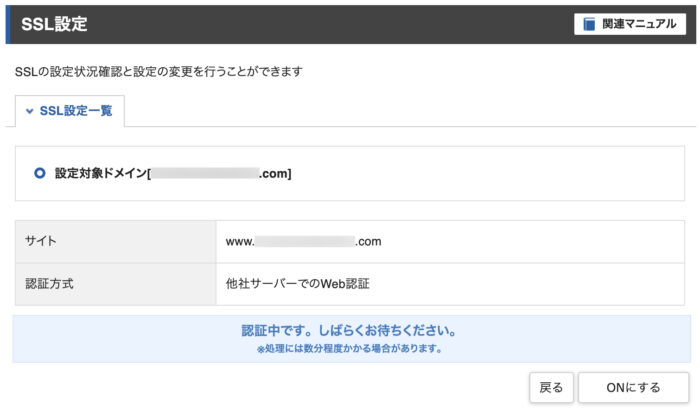
完了画面にSSL設定を追加したドメインが表示されていれば設定完了です。
最大1時間程度で反映されます。
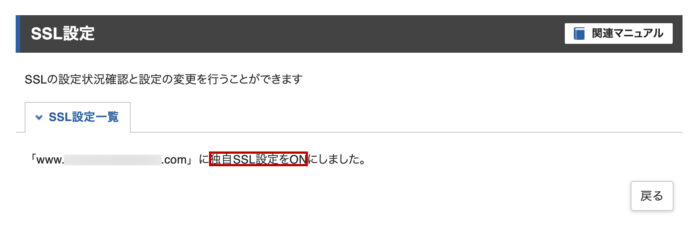
移行元に設置されているWordPressのファイルとデータベースを、簡単な情報入力だけで自動的にコピーすることができる超便利なシステムです。
移転先サイト(Xserver)のサーバーパネルからWordPress簡単移行を選択します。
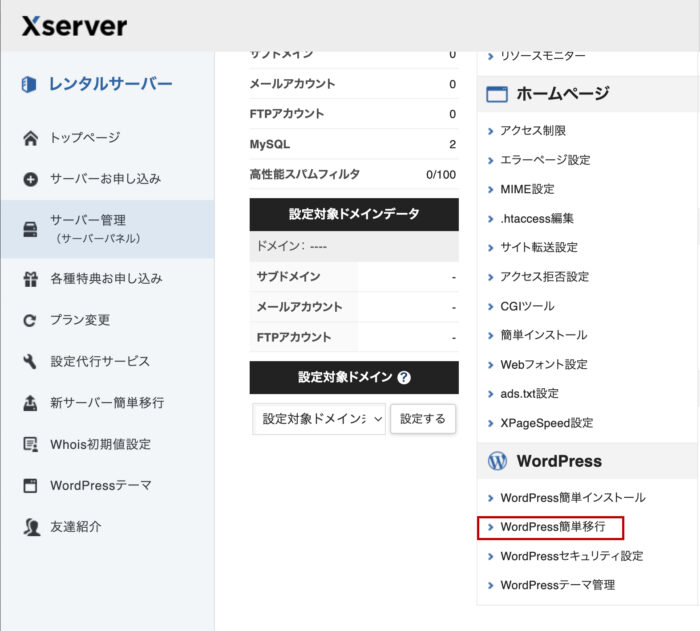
WordPress簡単移行を行うドメインを選択します。
↓
「WordPress移行情報入力」をクリックして情報を入力し、「確認画面へ進む」をクリックしてください。
↓
入力内容を確認し、内容に問題がなければ「移行を開始する」をクリックしてください。
移行処理が開始されます。
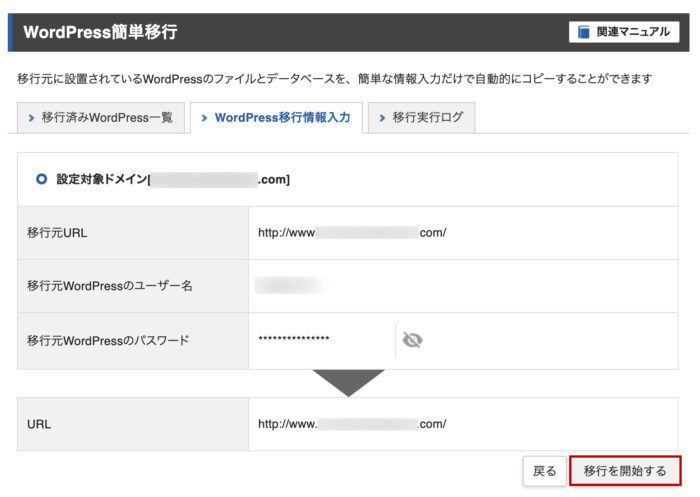
移行処理の実行中は、以下の画面になります。「移行実行ログ」のタブをクリックして「実行待ち」と表示が出ていればうまくいっているということです。少し時間がかかりますが(私の場合は5分)気長に待ちましょう。キャンセルはできません。
また、画面を閉じても移行処理は継続します。
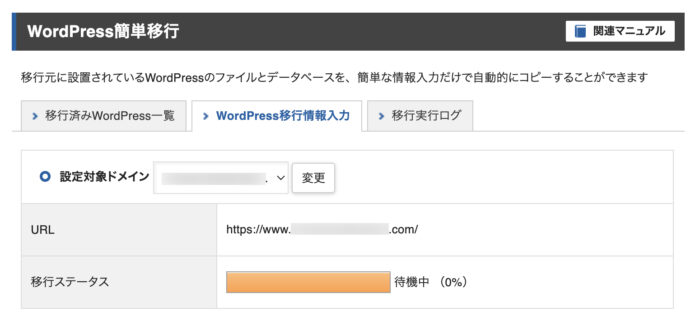
移行処理が完了すると、「確認」ボタンが表示されますので、「確認」をクリックします。
確認ボタンをクリックすることで「移行済みWordPress一覧」に表示されます。表示内容を控えておきましょう。 以上で移行作業は完了です。
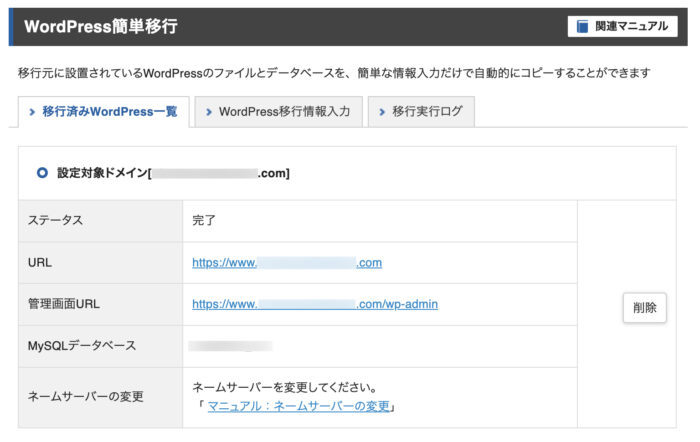
WordPress簡単移行を行うと、移転元WordPress内に移転用プラグイン「Xserver Migrator」がインストールされ自動で有効化されます。移行作業が終われば無効化→削除しておきましょう。

下記の移転先サイト(Xserver)のネームサーバーへ変更してください。
ネームサーバーの変更はXserverアカウント内の「ドメインパネル」より変更可能です。
ネームサーバー1 ns1.xserver.jp
ネームサーバー2 ns2.xserver.jp
ネームサーバー3 ns3.xserver.jp
ネームサーバー4 ns4.xserver.jp
ネームサーバー5 ns5.xserver.jp
サーバーパネルを一度ログアウトし、Xserverアカウントへログインします。トップページ下部の「ドメイン」より、ネームサーバーを設定したいドメイン名の三点リーダーから「ネームサーバー設定」をクリックしてください。
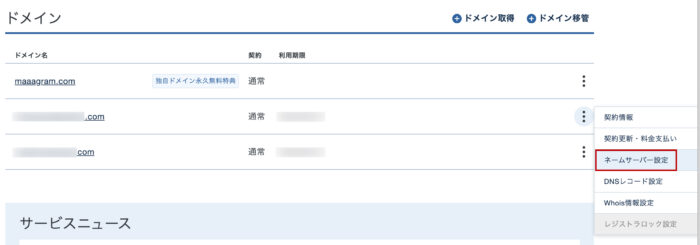
ネームサーバー設定の「設定変更」をクリックして、設定希望のネームサーバーを選択し、「確認画面へ進む」をクリックしてください。
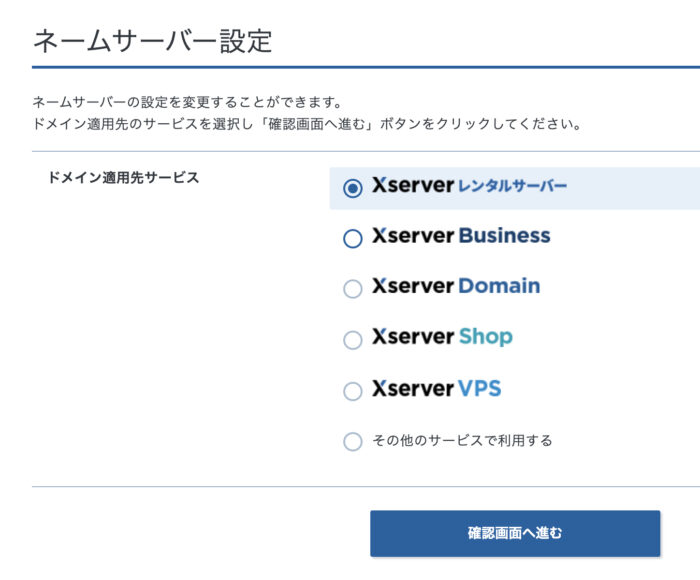
WordPressデータを移行先(エックスサーバー)へ移行できたら、しばらく時間を置いてから移転元(さくら)のSSLを削除します。削除を忘れていてもメールで通知が来るので、メールが来たらやるぐらいでいいです。移転元(さくら)サーバーの「コントロールパネル」→「ドメイン/SSL」→該当ドメインの「設定」から「SSLを利用しない」を選択してSSLを削除しておきましょう。
- サポートやサービスが充実・国内シェアNo.1
- 圧倒的ハイスペックで【サーバー速度No.1】。
- ドメイン移管料金が1円などお得なキャンペーンを定期的に実施!
- 独自ドメインが2つ無料で利用できる「独自ドメイン永久無料特典」
- サーバーの初期費用無料!
- サーバー利用料金「半額」「30%OFF」 などキャッシュバックキャンペーンを常に実施中!
キャンペーンの詳細はエックスサーバーのサイトでご確認くださいね!
『エックスサーバー』は、安心と快適さを兼備した国内シェアNo.1、サーバー速度No.1の高性能レンタルサーバーです。
運用サイト数は240万件を突破! 国内最速のサーバー環境をお手頃な料金で提供しており、 コストパフォーマンスに優れたサーバーとして人気です。
エックスサーバーに引っ越してから、実際、サイトスピードが速くなりました!サーバーパネルも使いやすいし、「WordPress簡単移行」はめちゃ便利だし、アクセス制限もベーシック認証をかけなくてもスイッチON/OFFの手軽さでフォルダごとに設定できます。サービスが充実しているので今のところ文句なしの使い心地です。人気のWordPressテーマ「swell」が割引価格で買えるのも嬉しい特典。
サーバーとドメインをセットで申し込むとかなりお得になるのでおすすめです!
私は30%OFFキャンペーンの時に移行しましたが、以前のドメイン・サーバー管理会社よりも年額で約5.000円ぐらい安くなりましたよ〜。固定費の減額大事!ドメイン管理にかかる費用が少なく済むので、私のように複数ドメインを管理されている方におすすめです。
紹介用URLを経由してエックスサーバーの対象サービスに新規申し込みすると契約期間に応じて最大10,000円割引!エックスサーバーのキャンペーンと友達紹介を併用することで最安値で契約できます◎